Strukturyzacja informacji jest niezbędna w pracach naukowych. W tym celu potrzebne są odpowiednie cytaty i porządny spis literatury. Google Docs oferuje przyjazne dla użytkownika interfejs, aby skutecznie zrealizować ten aspekt. W tym przewodniku dowiesz się, jak dodawać cytaty do Google Docs i tworzyć spis literatury zgodny z powszechnie przyjętymi standardami.
Najważniejsze wnioski
- Cytaty mogą być dodawane i edytowane.
- Istnieją różne formaty cytowań, takie jak APA i MLA.
- Tworzenie spisu literatury najlepiej przeprowadzać na końcu pracy.
- Zmiany w źródłach muszą być ręcznie przenoszone do spisu literatury.
Przewodnik krok po kroku
Najpierw znajdź się w dokumencie, gdzie chcesz dodać cytaty i spis literatury. Zacznij od następujących kroków:
Dodawanie Cytatów
Aby dodać cytat do dokumentu Google Docs, przejdź do zakładki „Narzędzia”. Tam znajdziesz sekcję dotyczącą cytowań.
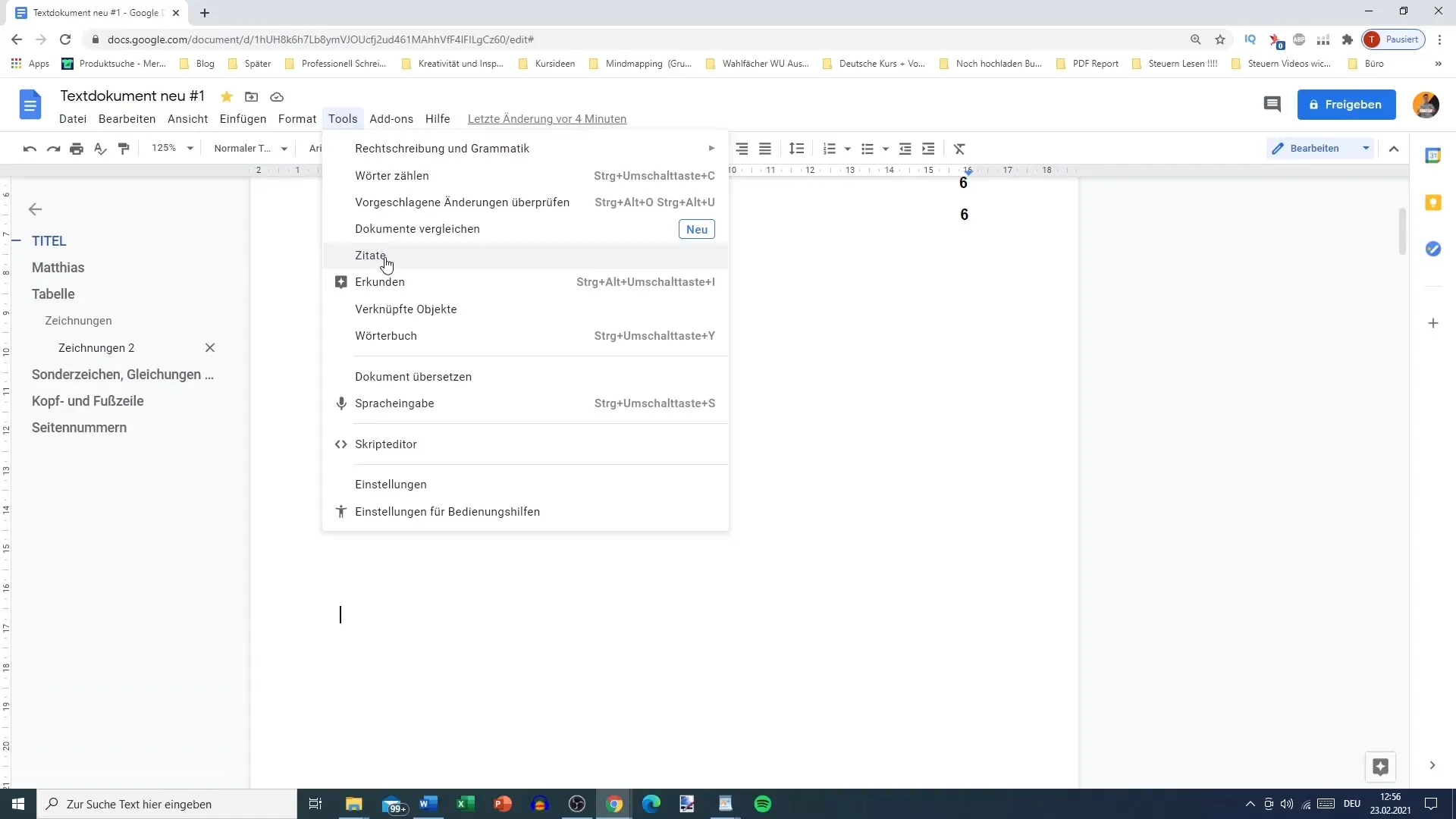
Teraz zobaczysz opcję „Cytat”. Ważne jest, aby wspomnieć, że bez odpowiednich informacji literaturowych dodanie cytatu nie jest możliwe. Następnie możesz dodać źródło cytatu. Google Docs pozwala wybrać różne typy źródeł, takie jak książka, strona internetowa czy artykuł czasopisma.
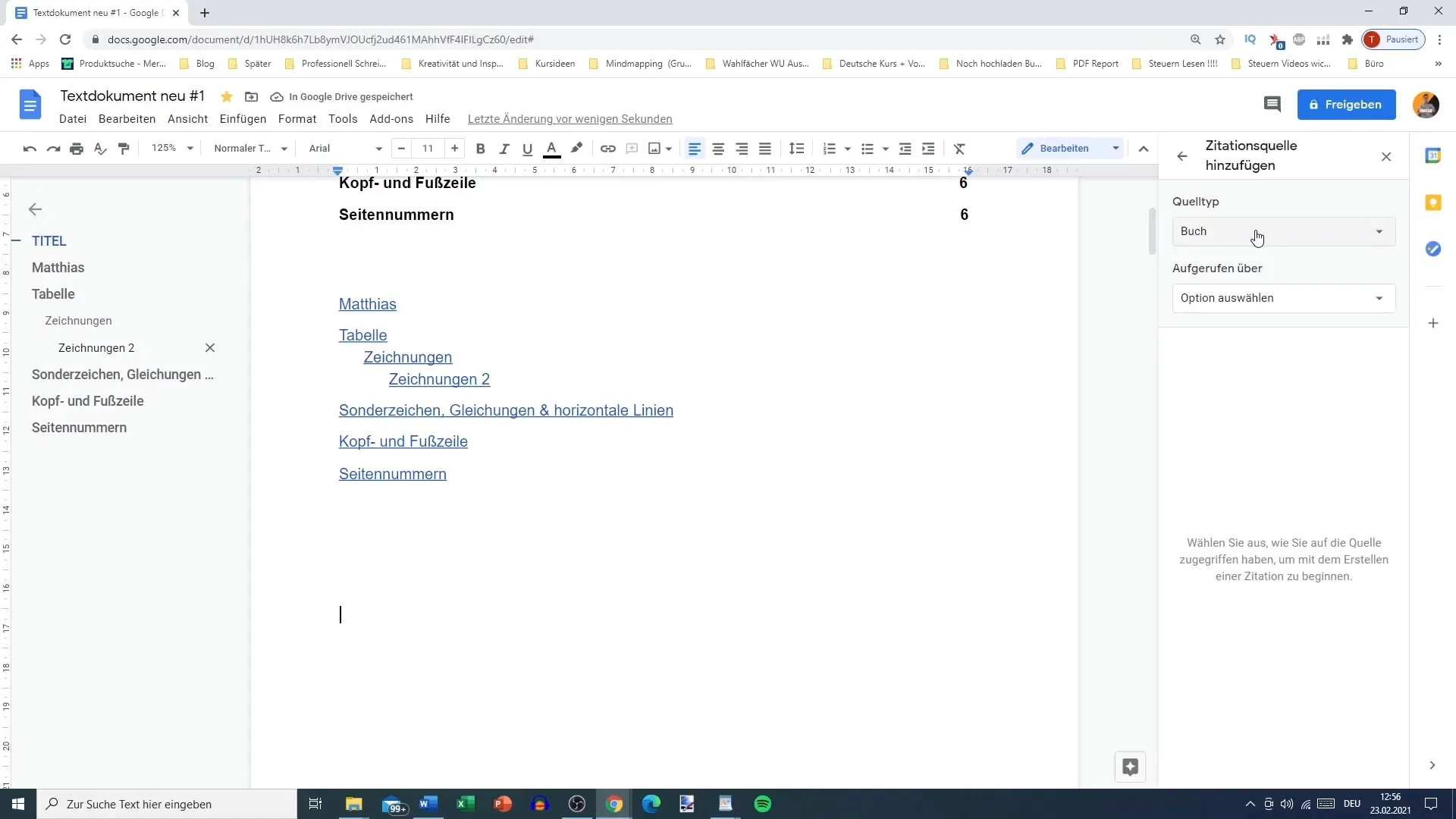
Aby dodać książkę, wybierz odpowiednią opcję i podaj wymagane informacje. Należy do nich między innymi autor, tytuł książki, wydawca i rok publikacji.
Jeśli Twoja książka ma wielu autorów, możesz ich również dodać, podając odpowiednie informacje. Dane należy wprowadzić w odpowiednich polach, wymagane są tylko najważniejsze informacje, aby poprawnie oznaczać źródła.
Następnie możesz cytować te źródła w tekście w wybranym miejscu. W tym celu przejdź ponownie do zakładki „Cytat” i wybierz odpowiednie źródło, które użyłeś. Google Docs automatycznie włączy do tekstu nazwy autorów i rok publikacji.
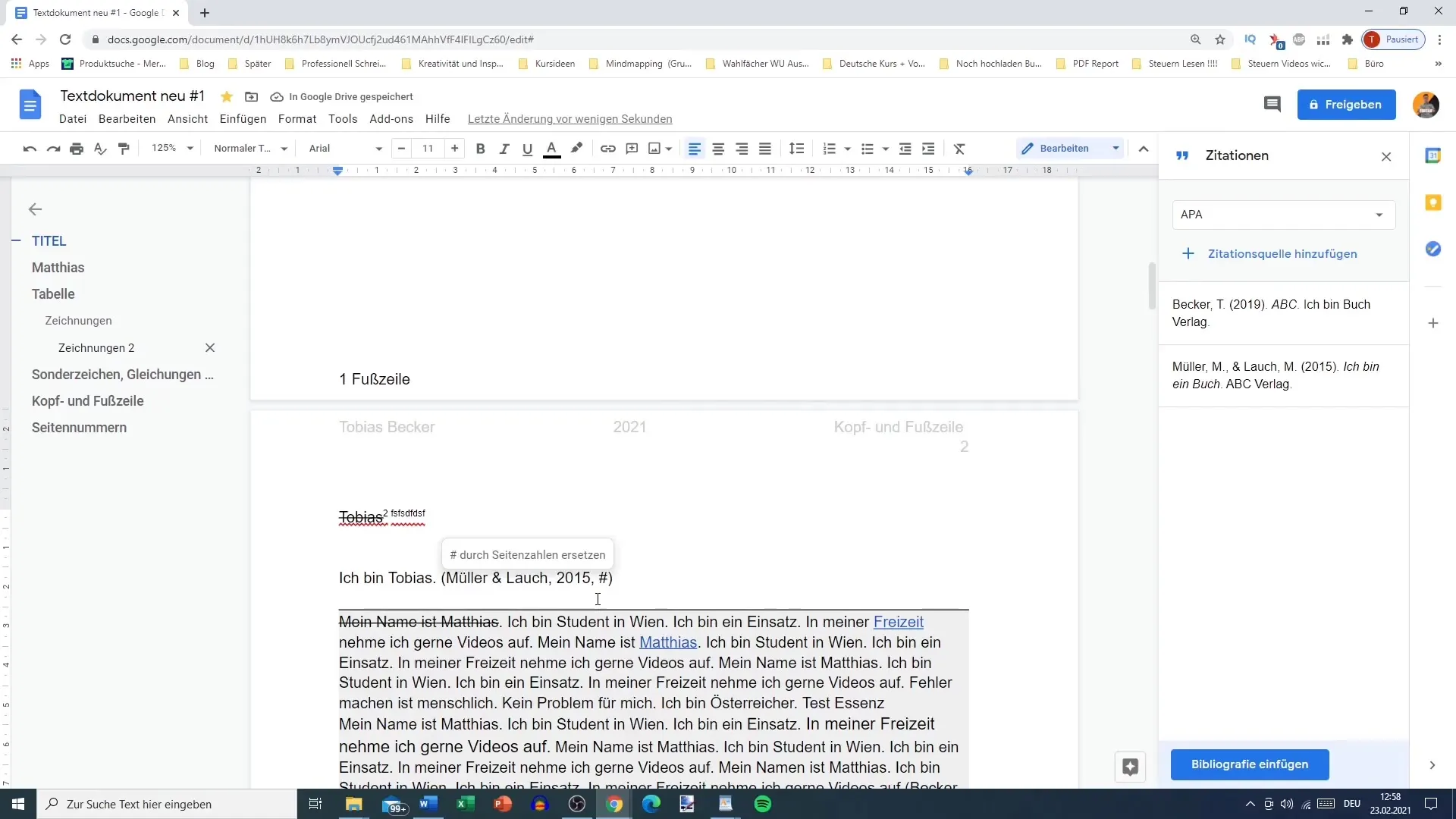
Aby uzupełnić cytat, musisz podać numer strony. Może to być tylko numer strony lub „strona 15”, co sprawia, że cytat jest precyzyjniejszy. Jeśli chcesz dodać cytaty ze stron internetowych, postępuj podobnie, podając odpowiednie linki URL i daty publikacji.
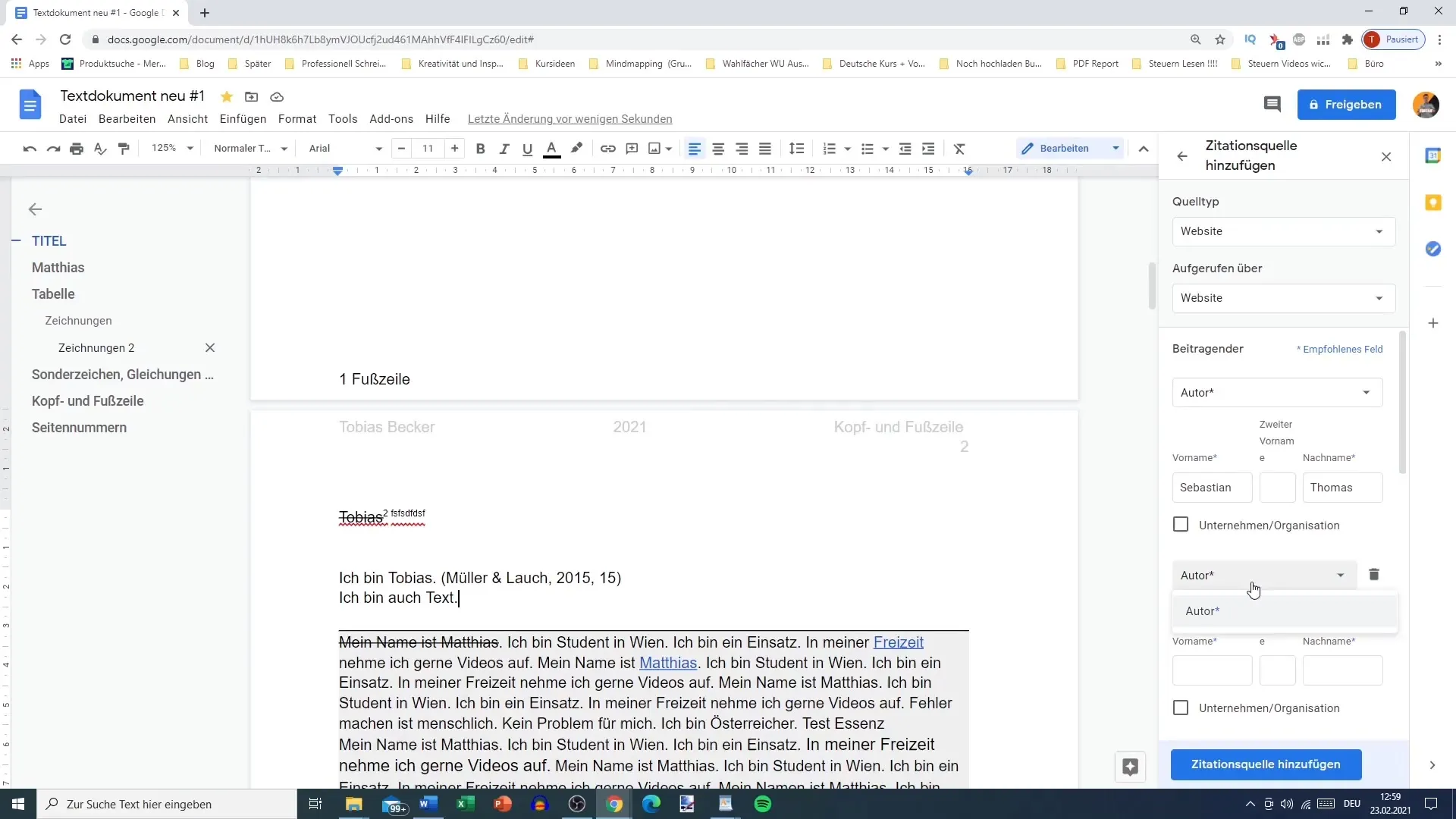
Tworzenie Spisu Literatury
Po dodaniu wszystkich cytatów ważne jest, aby spis literatury tworzyć dopiero na końcu pracy. Dzieje się tak dlatego, że Google Docs nie przenosi zmian w istniejących cytatach automatycznie do spisu literatury.
Aby dodać spis literatury, przejdź do „Bibliografia” i wybierz „wstaw”. W ten sposób zostanie automatycznie utworzony spis literatury w Twoim dokumencie. Upewnij się, że wszystkie użyte źródła są poprawnie przedstawione w tym spisie.
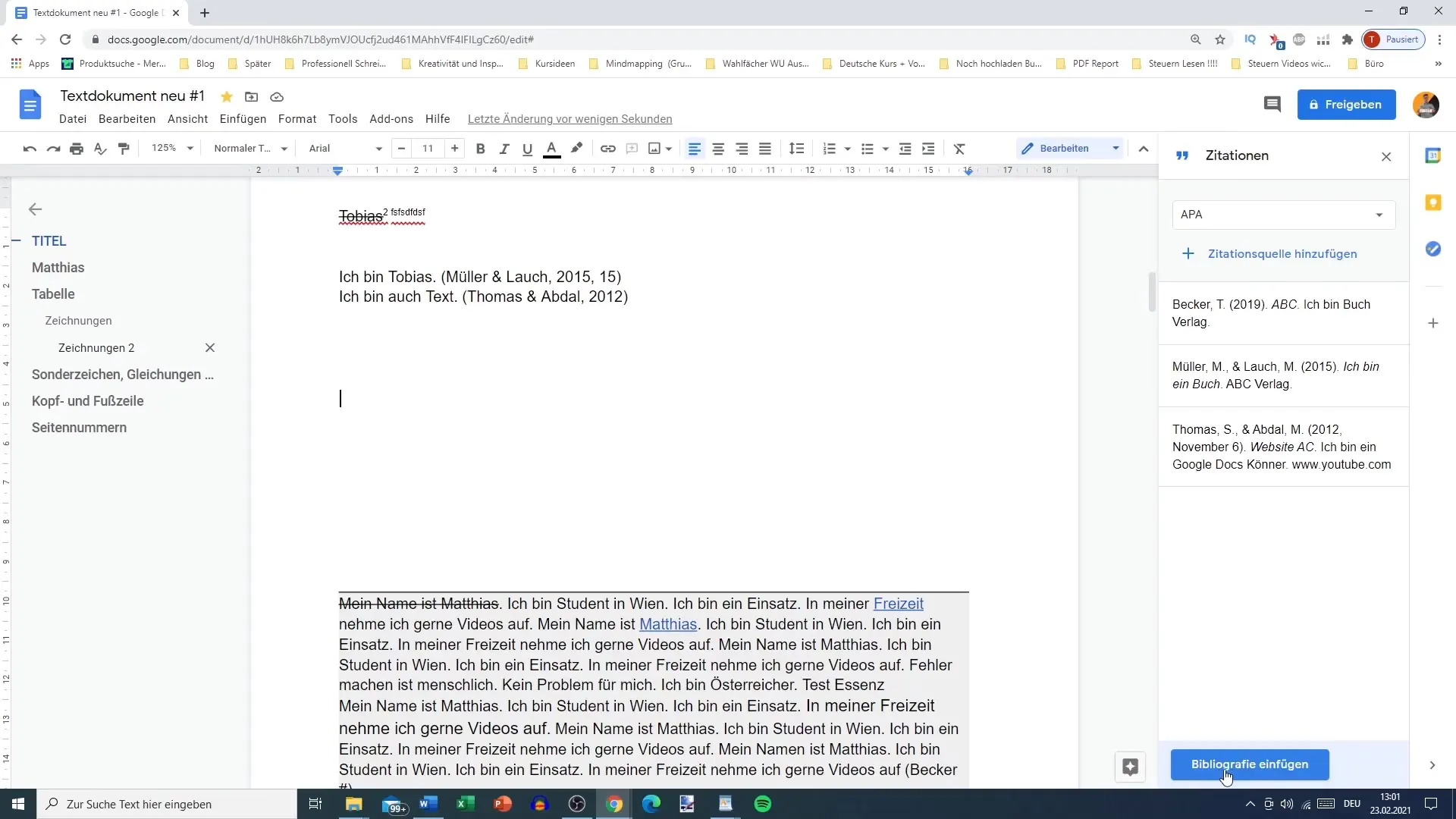
Jeśli dodajesz dodatkowe źródła później, musisz zaktualizować spis literatury, usuwając go i ponownie dodając. Zwróć uwagę, że w razie potrzeby możesz zmienić tytuł spisu.
Wskazówki
- Dodawaj cytaty bezpośrednio po odpowiednich informacjach, aby zachować porządek w dokumencie.
- Pamiętaj o dokumentowaniu korzystania z źródeł podczas pisania pracy, aby uniknąć późniejszych trudności z tworzeniem spisu literatury.
- Testuj funkcje Google Docs, aby zapoznać się z interfejsem i możliwościami, co pozwoli Ci uniknąć błędów podczas wprowadzania danych.
Podsumowanie
Teraz, po przeczytaniu tego przewodnika, wiesz, jak efektywnie korzystać z cytowań w Google Docs i jak tworzyć spis literatury. Przewodnik krok po kroku powinien pomóc Ci wydajnie korzystać z tych funkcji, aby poprawnie strukturyzować swoje prace naukowe.
Najczęstsze pytania
Jak wstawić cytowanie do Google Docs?Przejdź do sekcji „Narzędzia” i wybierz „Cytowanie”, aby dodać źródło.
Jakie formaty cytowań są dostępne w Google Docs?Możesz wybrać między APA i MLA jako popularne formaty.
Kiedy powinienem stworzyć moją listę literatury?Zaleca się stworzenie listy literatury dopiero pod koniec pracy, aby uniknąć zmian.
Czy muszę ręcznie aktualizować listę literatury?Tak, nowe źródła muszą być dodane ręcznie do listy literatury.
Czy mogę edytować listę literatury po jej utworzeniu?Tak, możesz dokonać zmian, ale nowe źródła trzeba dodać ręcznie.


